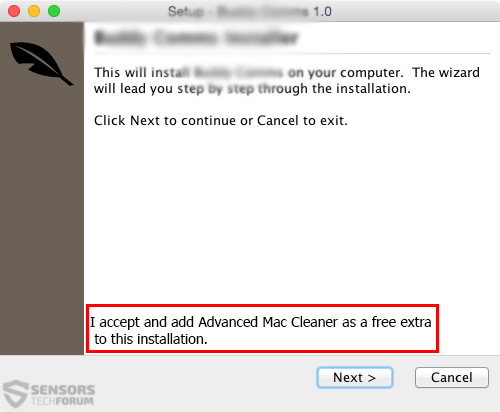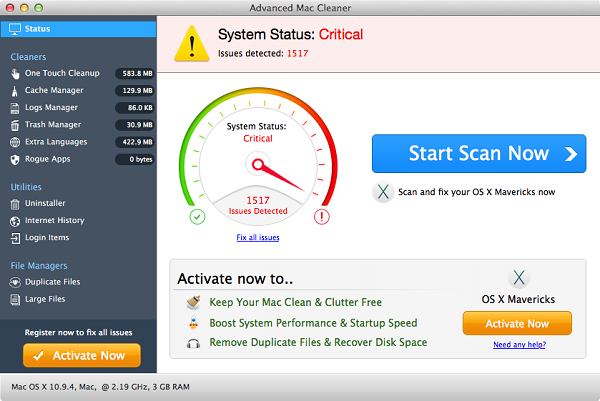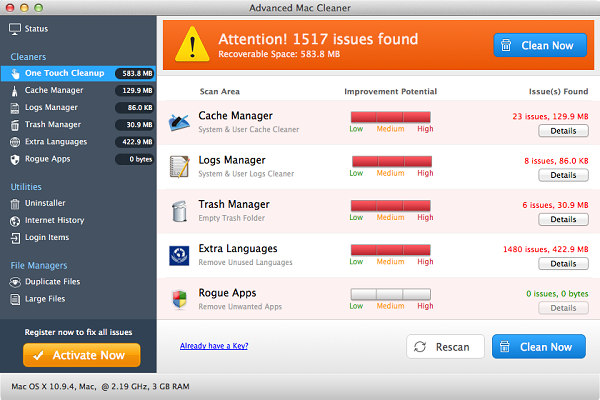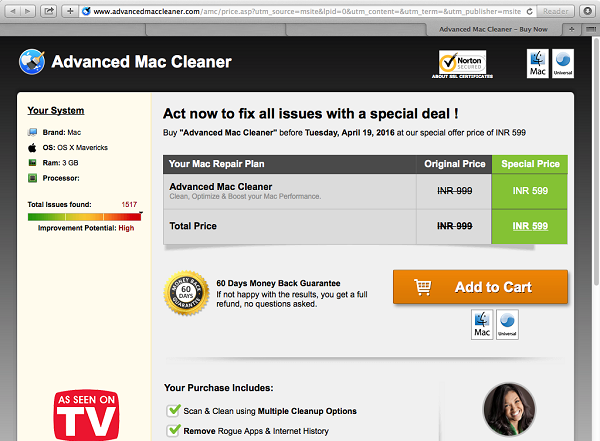PUP.MacOS.AdvancedMacCleaner Foi relatado que um software não autorizado que finge ser um limpador de Mac afeta os usuários por meio de agregação e exibe taxas muito caras para comprar a versão licenciada.
O software se chama Advanced Mac Cleaner e também foi relatado que finge encontrar oportunidades para limpar a memória do dispositivo afetado, no entanto, acredita-se que estes sejam falsos positivos. Todos os usuários que identificaram o Advanced Mac Cleaner devem baixar imediatamente uma ferramenta anti-malware específica para ajudá-los a remover o Mac Cleaner de maneira eficaz..

Resumo ameaça
| Nome | Limpador avançado de Mac, também conhecido como PUP.MacOS.AdvancedMacCleaner.hlp e PUP.MacOS.AdvancedMacCleaner.CA |
| Tipo | Rogue PC Cleaner |
| Pequena descrição | O PUA(Aplicação potencialmente indesejados) pode exibir erros falsos no seu Mac Book e exigir fundos para a versão licenciada que os remove. |
| Os sintomas | O usuário pode testemunhar lentidão no PC, verificações automáticas e solicitações de ativação. |
| distribuição Método | Instaladores incluídos. |
| Ferramenta de detecção |
Veja se o seu sistema foi afetado por malware
Baixar
Remoção de Malware Ferramenta
|
| Experiência de usuário | Participe do nosso fórum para Discutir Advanced Mac Cleaner . |

Advanced Mac Cleaner - Como ele se espalha?
PUP.MacOS.AdvancedMacCleaner está fingindo ser um limpador de Mac. Acredita-se que o software seja baixado nos PCs dos usuários por meio de vários sites de terceiros que podem distribuí-lo pelos instaladores de outros programas, por exemplo:
É por isso que é altamente recomendável que os usuários sejam extremamente cuidadosos com os instaladores de software livre como o PUP.MacOS.AdvancedMacCleaner que baixam de locais não confiáveis. É uma boa prática sempre escolher as opções de instalação “Personalizadas” ou “Avançadas” e procurar programas como o Advanced Mac Cleaner que podem fingir ser “extras grátis”.

Limpeza avançada do Mac em detalhes
Assim que eu entro no seu computador, Advanced Mac Cleaner cria o seguinte arquivo:
- amc_msite.pkg
Após criar este arquivo, o programa pode começar a verificar o seu computador, ocupando recursos do sistema e tornando-o mais lento:
Após a conclusão da verificação automática, O Advanced Mac Cleaner pode fingir exibir vários tipos diferentes de erros que podem não existir no seu livro do Mac.
Os erros podem ser de diferentes funções do sistema, tal como:
- Gerenciador de cache.
- Gerenciador de logs.
- Gerenciador de lixo.
- Idiomas extras.
- Aplicativos desonestos.
Quando o usuário tenta remover os erros detectados, clique no botão "Limpar agora", o software exibe uma solicitação para pagar a soma de cerca de 10$ ativar a versão licenciada.
Os pesquisadores recomendam fortemente aos usuários que não comprem esta versão do PUP.MacOS.AdvancedMacCleaner porque, mesmo que ela afirme ter um 60 garantia dinheiro de volta dia, você pode não receber seu pagamento de volta. Não apenas isso, mas o software também pode criar erros no seu Mac Book que o tornam mais lento para convencê-lo a comprar sua licença.

Remover Advanced Mac Cleaner
Para excluir PUP.MacOS.AdvancedMacCleaner, é recomendável que os usuários sigam as instruções abaixo para removê-lo manualmente. Contudo, O Advanced Mac Cleaner também pode modificar outros aspectos do seu computador, certifique-se de usar uma ferramenta anti-malware avançada para obter a máxima eficácia da remoção.
Etapas para se preparar antes da remoção:
Antes de começar a seguir os passos abaixo, ser aconselhável que você deve primeiro fazer as seguintes preparações:
- Faça backup de seus arquivos no caso do pior acontecer.
- Certifique-se de ter um dispositivo com estas instruções sobre standy.
- Arme-se com paciência.
- 1. Procurar malware no Mac
- 2. Desinstalar aplicativos arriscados
- 3. Limpe seus navegadores
Degrau 1: Scan for and remove Advanced Mac Cleaner files from your Mac
Quando você está enfrentando problemas no seu Mac como resultado de scripts e programas indesejados, como o Advanced Mac Cleaner, a forma recomendada de eliminar a ameaça é usando um programa anti-malware. O SpyHunter para Mac oferece recursos avançados de segurança, além de outros módulos que melhoram a segurança do seu Mac e a protegem no futuro.

Guia de remoção de malware rápido e fácil para Mac
Passo Bônus: Como fazer seu Mac funcionar mais rápido?
As máquinas Mac mantêm provavelmente o sistema operacional mais rápido que existe. Ainda, Macs tornam-se lentos e lentos às vezes. O guia de vídeo abaixo examina todos os possíveis problemas que podem fazer com que o seu Mac fique mais lento do que o normal, bem como todas as etapas que podem ajudá-lo a acelerar o seu Mac.
Degrau 2: Uninstall Advanced Mac Cleaner and remove related files and objects
1. Acerte o ⇧ + ⌘ + U chaves para abrir utilitários. Outra forma é clicar em “Go” e depois clicar em “Utilities”, como a imagem abaixo mostra:

2. Encontre o Monitor de Atividade e clique duas vezes nele:

3. No olhar Activity Monitor por quaisquer processos suspeitos, pertencente ou relacionado ao Advanced Mac Cleaner:


4. Clique no "Ir" botão novamente, mas desta vez selecione Aplicativos. Outra maneira é com os botões ⇧ + ⌘ + A.
5. No menu Aplicações, olhar para qualquer aplicativo suspeito ou um aplicativo com um nome, semelhante ou idêntico ao Advanced Mac Cleaner. Se você encontrá-lo, clique com o botão direito no aplicativo e selecione “Mover para a lixeira”.

6. selecionar contas, depois disso, clique no Itens de login preferência. O seu Mac irá então mostrar uma lista de itens que iniciar automaticamente quando você log in. Procure por aplicativos suspeitos idênticos ou semelhantes ao Advanced Mac Cleaner. Verifique o aplicativo que você deseja impedir de ser executado automaticamente e, em seguida, selecione no Menos (“-“) ícone para escondê-lo.
7. Remova quaisquer arquivos restantes que possam estar relacionados a esta ameaça manualmente seguindo as subetapas abaixo:
- Vamos para inventor.
- Na barra de pesquisa digite o nome do aplicativo que você deseja remover.
- Acima da barra de pesquisa alterar os dois menus para "Arquivos do sistema" e "Estão incluídos" para que você possa ver todos os arquivos associados ao aplicativo que você deseja remover. Tenha em mente que alguns dos arquivos não pode estar relacionada com o aplicativo que deve ter muito cuidado quais arquivos você excluir.
- Se todos os arquivos estão relacionados, segure o ⌘ + A botões para selecioná-los e, em seguida, levá-los a "Lixo".
Caso você não consiga remover o Advanced Mac Cleaner via Degrau 1 acima:
No caso de você não conseguir encontrar os arquivos de vírus e objetos em seus aplicativos ou outros locais que têm mostrado acima, você pode olhar para eles manualmente nas Bibliotecas do seu Mac. Mas antes de fazer isso, por favor leia o aviso legal abaixo:
1. Clique em "Ir" e depois "Ir para Pasta" como mostrado por baixo:

2. Digitar "/Library / LauchAgents /" e clique em Ok:

3. Exclua todos os arquivos de vírus que têm o mesmo nome ou nome de Advanced Mac Cleaner. Se você acredita que não existe tal arquivo, não exclua nada.

Você pode repetir o mesmo procedimento com os seguintes outros diretórios Biblioteca:
→ ~ / Library / LaunchAgents
/Biblioteca / LaunchDaemons
Gorjeta: ~ é ali de propósito, porque leva a mais LaunchAgents.
Degrau 3: Remova extensões relacionadas ao Advanced Mac Cleaner do Safari / cromada / Raposa de fogo









Advanced Mac Cleaner-FAQ
O que é o Advanced Mac Cleaner no seu Mac?
A ameaça do Advanced Mac Cleaner é provavelmente um aplicativo potencialmente indesejado. Também há uma chance de estar relacionado a Mac malwares. Se então, esses aplicativos tendem a desacelerar significativamente o seu Mac e exibir anúncios. Eles também podem usar cookies e outros rastreadores para obter informações de navegação dos navegadores da web instalados em seu Mac.
Macs podem pegar vírus?
sim. Tanto quanto qualquer outro dispositivo, Computadores Apple recebem malware. Os dispositivos Apple podem não ser um alvo frequente por malwares autores, mas tenha certeza de que quase todos os dispositivos Apple podem ser infectados por uma ameaça.
Que tipos de ameaças para Mac existem?
De acordo com a maioria dos pesquisadores de malware e especialistas em segurança cibernética, a tipos de ameaças que atualmente podem infectar o seu Mac podem ser programas antivírus nocivos, adware ou sequestradores (PUPs), cavalos de Tróia, ransomware e malware cripto-minerador.
O que fazer se eu tiver um vírus Mac, Like Advanced Mac Cleaner?
Não entre em pânico! Você pode facilmente se livrar da maioria das ameaças do Mac, primeiro isolando-as e depois removendo-as. Uma maneira recomendada de fazer isso é usar um software de remoção de malware que pode cuidar da remoção automaticamente para você.
Existem muitos aplicativos anti-malware para Mac que você pode escolher. SpyHunter para Mac é um dos aplicativos anti-malware recomendados para Mac, que pode escanear gratuitamente e detectar qualquer vírus. Isso economiza tempo para a remoção manual que você teria que fazer de outra forma.
How to Secure My Data from Advanced Mac Cleaner?
Com algumas ações simples. Em primeiro lugar, é imperativo que você siga estas etapas:
Degrau 1: Encontre um computador seguro e conecte-o a outra rede, não aquele em que seu Mac foi infectado.
Degrau 2: Alterar todas as suas senhas, começando por suas senhas de e-mail.
Degrau 3: Habilitar autenticação de dois fatores para proteção de suas contas importantes.
Degrau 4: Ligue para o seu banco para mude os detalhes do seu cartão de crédito (codigo secreto, etc.) se você salvou seu cartão de crédito para compras online ou fez atividades online com seu cartão.
Degrau 5: Tenha certeza de ligue para o seu ISP (Provedor de Internet ou operadora) e peça a eles que alterem seu endereço IP.
Degrau 6: Mude o seu Senha do wifi.
Degrau 7: (Opcional): Certifique-se de verificar todos os dispositivos conectados à sua rede em busca de vírus e repita essas etapas para eles se eles forem afetados.
Degrau 8: Instale o anti-malware software com proteção em tempo real em todos os dispositivos que você possui.
Degrau 9: Tente não baixar software de sites que você não conhece e fique longe de sites de baixa reputação em geral.
Se você seguir essas recomendações, sua rede e dispositivos Apple se tornarão significativamente mais seguros contra quaisquer ameaças ou software invasor de informações e estarão livres de vírus e protegidos no futuro também.
Mais dicas que você pode encontrar em nosso Seção de vírus MacOS, onde você também pode fazer perguntas e comentar sobre os problemas do seu Mac.
About the Advanced Mac Cleaner Research
O conteúdo que publicamos em SensorsTechForum.com, this Advanced Mac Cleaner how-to removal guide included, é o resultado de uma extensa pesquisa, trabalho árduo e a dedicação de nossa equipe para ajudá-lo a remover o problema específico do macOS.
How did we conduct the research on Advanced Mac Cleaner?
Observe que nossa pesquisa é baseada em uma investigação independente. Estamos em contato com pesquisadores de segurança independentes, graças ao qual recebemos atualizações diárias sobre as definições de malware mais recentes, incluindo os vários tipos de ameaças Mac, especialmente adware e aplicativos potencialmente indesejados (satisfeito).
além disso, the research behind the Advanced Mac Cleaner threat is backed with VirusTotal.
Para entender melhor a ameaça representada pelo malware Mac, por favor, consulte os seguintes artigos que fornecem detalhes conhecedores.